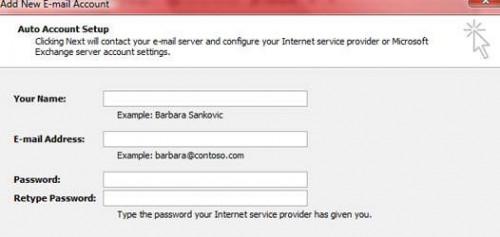Slik konfigurerer MS Office Outlook

E-postklienten Microsoft Office Outlook er designet for å brukes i virksomheten og personlige innstillinger slik at brukere kan sende, motta og organisere e-post. Outlook bruker en e-post protokoll kalt POP3, noe som gjør det mulig å knytte noen eksisterende e-postadresse til programmet slik at du kan motta all e-post for forskjellige brukerkontoer på ett sted. For å sende eller motta e-postmeldinger i Microsoft Outlook-programmet, må du konfigurere den med e-postleverandøren for innkommende og utgående server informasjon.
Bruksanvisning
1 Kontakt selskapet som gir e-postadressen din som din Internett-leverandør eller en gratis e-postleverandøren for eksempel Yahoo! Gi dem din kontoinformasjon, som skal være på regningen din hvis du tar kontakt med Internett-leverandøren. Be om din e-postadresse, passord og innkommende og utgående Simple Mail Transfer Protocol (SMTP) server informasjon.
2 Åpne e-postprogrammet Microsoft Outlook, og klikk på "Verktøy" -knappen øverst i vinduet. Bla gjennom rullegardinmenyen som vises, og klikk på "Kontoinnstillinger" alternativet.
Naviger til "E-post" kategorien i "Tools" -vinduet. Klikk på "Ny" knappen og vent til et nytt vindu skal vises. Klikk på radio knappen merket "Microsoft Exchange, POP3, IMAP eller HTTP," klikk deretter på "Next" -knappen.
4 Skriv inn navnet du ønsker å bli knyttet til din e-post i "Name" tekstboksen. Trykk på "Tab" -tasten, og deretter skriver du inn e-postadressen gitt til deg tidligere. Skriv inn passordet du fikk i "Passord" tekstboksen.
5 Klikk på "Next", deretter inn i den innkommende SMTP-serverinformasjon i den tilhørende tekstboksen. Trykk på "Tab" tasten og skriv inn den utgående server informasjon i "Neste Text" boksen. Klikk på "Next", klikk på "Finish".
6 Gå tilbake til "Verktøy" -menyen, klikk på "Alternativer". Naviger til fanen "Innstillinger", klikk på "Send e-post alternativer." Klikk på boksen ved siden av e-postinnstillingene du ønsker slått på for eksempel "Lagre kopier av meldinger i mappen Sendte elementer" eller "automatisk lagre usendte meldinger."
7 Klikk på "Apply Changes" og deretter lukke "Alternativer" vinduet for å fullføre konfigureringen av e-postklienten Microsoft Outlook.
Hint
- Du kan endre navnet som er tilknyttet e-postkontoen ved å endre teksten i "Merk mine kommentarer" boksen i "E-postalternativer" menyen.Høydepunktet innkommende og utgående SMTP informasjonen lar Microsoft Outlook vet hvilken server det er behov for å ta kontakt for å sende og motta e messages.If du få e-post via Internett-leverandøren, vil det gi deg en forhåndsgenerert passord. Du kan vanligvis endre dette passordet ved å bruke sin hjemmeside og legge inn din kontoinformasjon.